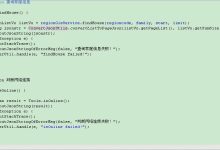
myeclipse json文件报错
MyEclipse 是一款流行的集成开发环境(IDE),广泛用于Java应用程序的开发,在使用MyEclipse进行项目开发时,我们可能会遇到JSON文件报错的问题,JSON(JavaScript Object Notation)是一种轻量级的数据交换格式,易于人阅读和编写,同时也易于机器解析和生成,当MyEclipse中的JSON文件出现报错时,可能是由于多种原因造成的,以下是一些详细的排查和解决方法:,1、JSON格式错误,JSON文件中的格式错误是导致报错最常见的原因,在JSON中,属性名称和字符串值必须用双引号(”)括起来,而不是单引号(’),JSON对象内的键值对之间需要用逗号(,)分隔,对象与对象之间用分号(;)分隔是不允许的。,以下是一个正确的JSON格式:,“`json,{,”name”: “张三”,,”age”: 30,,”email”: “zhangsan@example.com”,},“`,错误的格式可能如下:,“`json,{,‘name’: “张三”,,‘age’: “30”, // 数字不需要引号,email: “zhangsan@example.com” // 属性名称需要引号,},“`,请检查您的JSON文件,确保格式正确。,2、字符编码问题,JSON文件的字符编码应该为UTF8,如果您的文件使用其他编码,可能会导致乱码或报错,在MyEclipse中,您可以检查文件编码:,右键点击文件,选择“Properties”;,在“Resource”标签下找到“Text file encoding”;,确保其设置为“UTF8”。,3、JSON解析库问题,在Java项目中,您可能使用了如Jackson或Gson等第三方库来解析JSON数据,如果这些库的版本不兼容或未正确配置,可能导致报错。,请确保项目中已添加相应的JSON解析库依赖;,检查库的版本,确保其与MyEclipse和项目兼容;,更新或降级库的版本,以解决可能的兼容性问题。,4、语法错误,在Java代码中,处理JSON数据时可能会出现语法错误,使用第三方库解析JSON时,传入的字符串可能不是有效的JSON格式。,请检查代码中处理JSON的部分,确保没有语法错误;,使用trycatch块捕获可能的异常,以获取详细的错误信息。,5、路径问题,如果在读取JSON文件时遇到报错,请检查文件路径是否正确,在MyEclipse中,相对路径是基于项目结构的。,确保文件位于正确的项目目录中;,使用绝对路径或项目相对路径读取文件。,6、配置文件问题,有时,MyEclipse的配置文件(如workspace.metadata.plugins)可能损坏或丢失,导致JSON文件报错。,尝试重启MyEclipse;,清理和重建项目;,删除并重新创建workspace目录。,7、插件冲突,如果您安装了其他插件,可能与MyEclipse自带的插件发生冲突,导致JSON文件报错。,检查已安装的插件,尝试禁用或卸载可能引起冲突的插件;,更新MyEclipse和插件,以解决兼容性问题。,通过以上方法,您应该能够解决大部分MyEclipse中JSON文件报错的问题,如果问题仍然存在,建议您查阅官方文档,寻求更多帮助,希望这些信息能对您有所帮助。, ,

 国外主机测评 - 国外VPS,国外服务器,国外云服务器,测评及优惠码
国外主机测评 - 国外VPS,国外服务器,国外云服务器,测评及优惠码


